Огляд Snagit 2018 Що нового з версії 13

TechSmith Snagit — наше улюблене програмне забезпечення для створення скріншотів і редагування зображень. Перегляньте нові функції в Snagit 2018!
Windows 7 спрощує роботу з цифровими фотографіями. Ви можете вибрати фотографії для перегляду або відобразити групу фотографій у слайд-шоу. Ви навіть можете зробити улюблену фотографію фоном робочого столу, щоб бачити її щоразу, коли запускаєте Windows 7.
Щоб працювати з фотографіями в Windows 7:
Виберіть Пуск→Картинки, щоб відкрити бібліотеку зображень.
Бібліотека зображень містить фотографії, які ви копіюєте з цифрової камери, і папку «Зразки зображень», що входить до складу Windows 7.
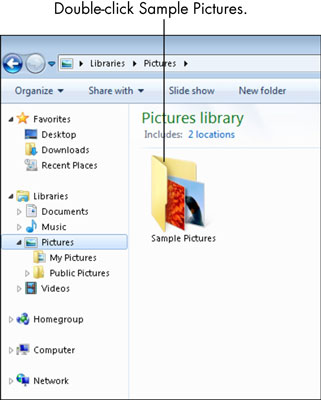
Двічі клацніть Зразки зображень.
Ви бачите зображення, які Microsoft містить у Windows 7.
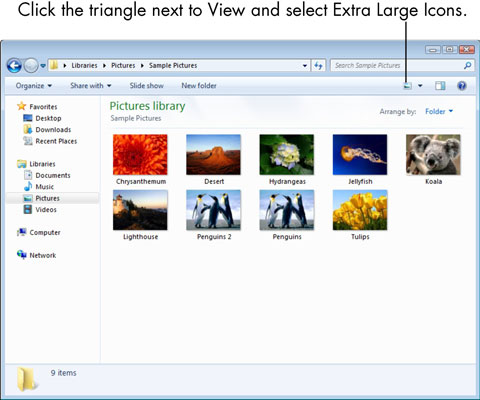
Клацніть трикутник поруч із кнопкою «Перегляди» на панелі команд і виберіть Дуже великі значки.
Ви бачите найбільші мініатюри цих фотографій.
Двічі клацніть першу фотографію, щоб переглянути її.
Фотографія відкривається в засобі перегляду фотографій Windows (стандартний засіб перегляду для Windows 7); Windows Live Photo Gallery (безкоштовна програма для фотографій від Microsoft); Picasa (безкоштовна програма для фотографій від Google); або іншу програму, встановлену компанією, яка продала ваш комп’ютер, особою, яка його налаштувала, або вашою цифровою камерою.
Відкоригуйте фотографію за потреби.
У засобі перегляду фотографій Windows у нижній частині вікна зліва направо відображаються такі інструменти:
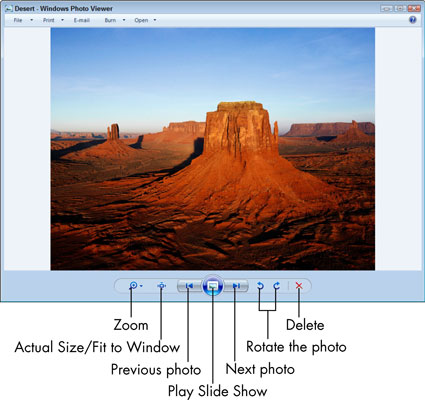
Зміна розміру дисплея (Масштаб): клацніть на збільшувальному склі, щоб відкрити повзунок, щоб збільшити або зменшити масштаб фотографії.
Фактичний розмір і відповідність вікну: ці два інструменти чергуються в другій позиції панелі інструментів. Більшість фотографій більші за екрани комп’ютера. Фактичний розмір показує справжній розмір фотографії, але ви не можете побачити все відразу. Ви можете панорамувати фотографію (клацніть і перетягніть фотографію, щоб перемістити її). Використовуйте Фактичний розмір, щоб побачити деталі на фотографії. У розмірі до вікна дає змогу побачити всю фотографію відразу.
Попередній: натисніть цей інструмент, щоб побачити фотографію перед поточною, залежно від того, як фотографії відсортовано. Ви також можете натиснути клавішу зі стрілкою вліво, щоб переглянути попередню фотографію.
Відтворити слайд-шоу: ця кнопка відображає кожну фотографію в папці на весь екран протягом кількох секунд, перш ніж перейти до наступної.
Далі: натисніть цей інструмент, щоб побачити фотографію після поточної, залежно від того, як фотографії відсортовано. Або натисніть клавішу зі стрілкою вправо, щоб переглянути наступну фотографію.
Повернути проти годинникової стрілки: кожне натискання цієї кнопки повертає фотографію на 90 градусів вліво. Використовуйте це, щоб виправити фотографії, повернуті набік.
Повернути за годинниковою стрілкою: кожне натискання цієї кнопки повертає фотографію на 90 градусів праворуч. Використовуйте цю кнопку, щоб виправити фотографії, повернуті набік.
Видалити: натисніть цю кнопку, щоб видалити поточну фотографію.
Натисніть Далі.
Ви бачите кожен із зразків фотографій у засобі перегляду фотографій Windows.
Натисніть Закрити.
Програма перегляду фотографій Windows закривається.
TechSmith Snagit — наше улюблене програмне забезпечення для створення скріншотів і редагування зображень. Перегляньте нові функції в Snagit 2018!
Потрібно створити діаграми або блок-схеми і не хочете встановлювати додаткове програмне забезпечення? Ось список онлайн-інструментів для створення діаграм.
Мати дім, повний бездротових пристроїв і потокових служб, таких як Spotify, — це чудово, доки все не запрацює, а ви знайдете цікаві рішення.
NVMe M.2 SSD — це найновіша технологія комп’ютерних жорстких дисків. Що це таке та наскільки він швидкий порівняно зі старими жорсткими дисками та твердотільними накопичувачами (SSD)?
Sonos — це ідеальне рішення для потокового аудіо від 400 доларів США за два динаміки. Але за правильного налаштування AirPlay може бути безкоштовним. Давайте розглянемо деталі.
Google Backup and Sync – це нова програма, яка синхронізується з Фото та Диском. Читайте далі, щоб побачити, як він протистоїть OneDrive, Dropbox, Backblaze і Crashplan.
MyIPTV — це служба розрізання кабелю, яка використовує програму SOPlayer для кількох платформ і надає телебачення, фільми та інші форми медіа за плату.
Logitech нещодавно випустила клавіатуру K830 з підсвічуванням для вітальні, призначену для домашнього розваги. Ось наш огляд агрегату.
Ось подивіться на нещодавно випущене оновлення для CloudHQ і як воно працює. Читайте далі, щоб дізнатися більше.
OnePlus 6T — флагманський Android-телефон преміум-класу, який продається зі знижкою порівняно з Apple iPhone, Google Pixel 3 або Samsung Galaxy S9.








